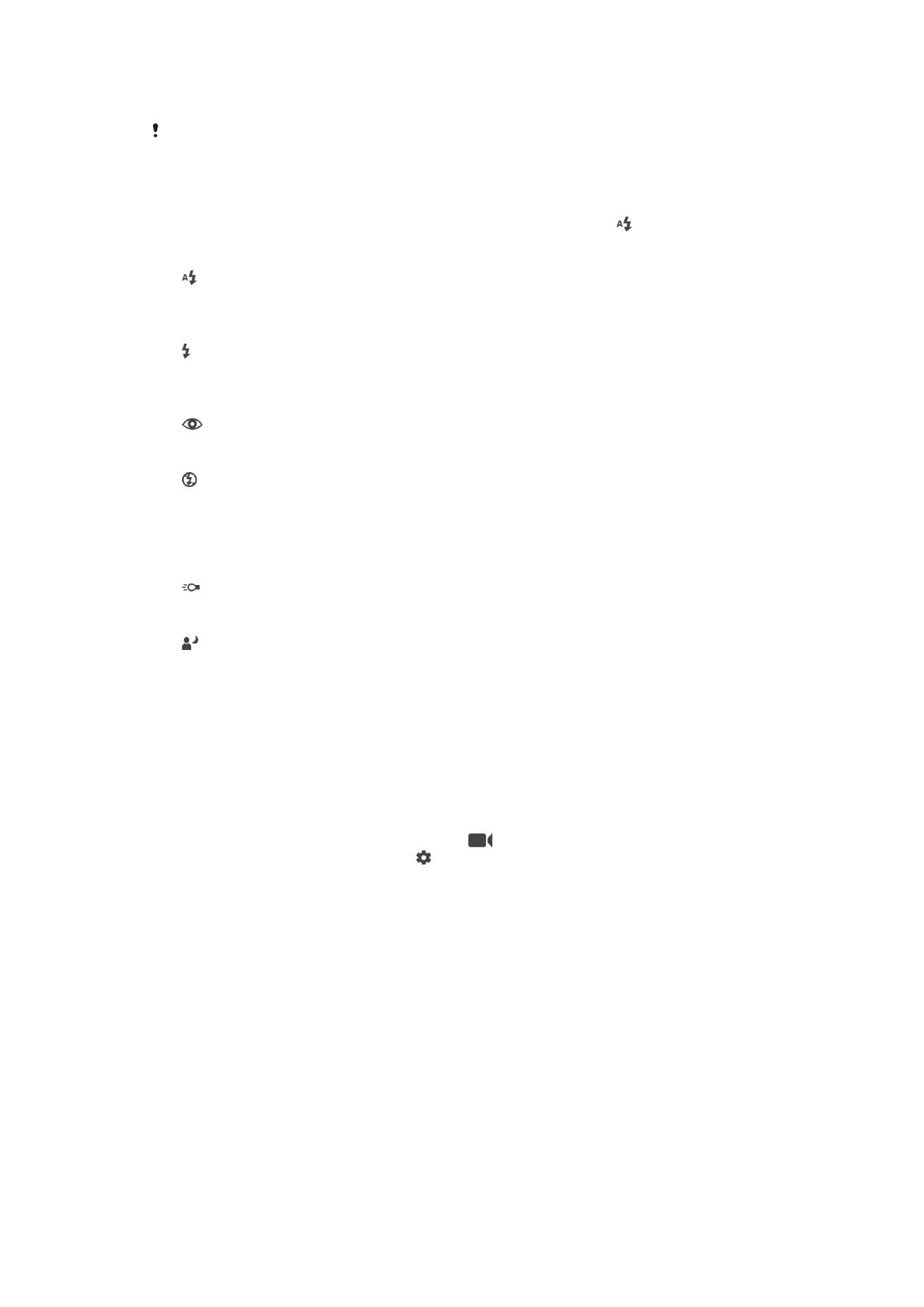
Paràmetres de la càmera de vídeo
Per ajustar els paràmetres de la càmera de vídeo
1
Activeu la càmera.
2
Passeu el dit per la pantalla per seleccionar
.
3
Per mostrar els paràmetres, toqueu .
4
Seleccioneu el paràmetre que vulgueu ajustar i a continuació feu els canvis que
desitgeu.
Descripció general dels paràmetres de la càmera de vídeo
Resolució de vídeo
Ajusteu la resolució del vídeo a formats diferents. HD fa referència a alta definició i FPS fa
referència a fotogrames per segon. Una velocitat d'FPS més elevada proporciona un
vídeo més fluït a costa d'una mida de fitxer més gran.
Càmera principal:
HD complet (30 fps)
1920×1080 (16:9)
Format Full HD (alta definició completa) amb 30 fps i una relació d'aspecte de 16:9.
106
Aquesta és una versió d'Internet d'aquesta publicació. © Imprimiu només per a ús privat.
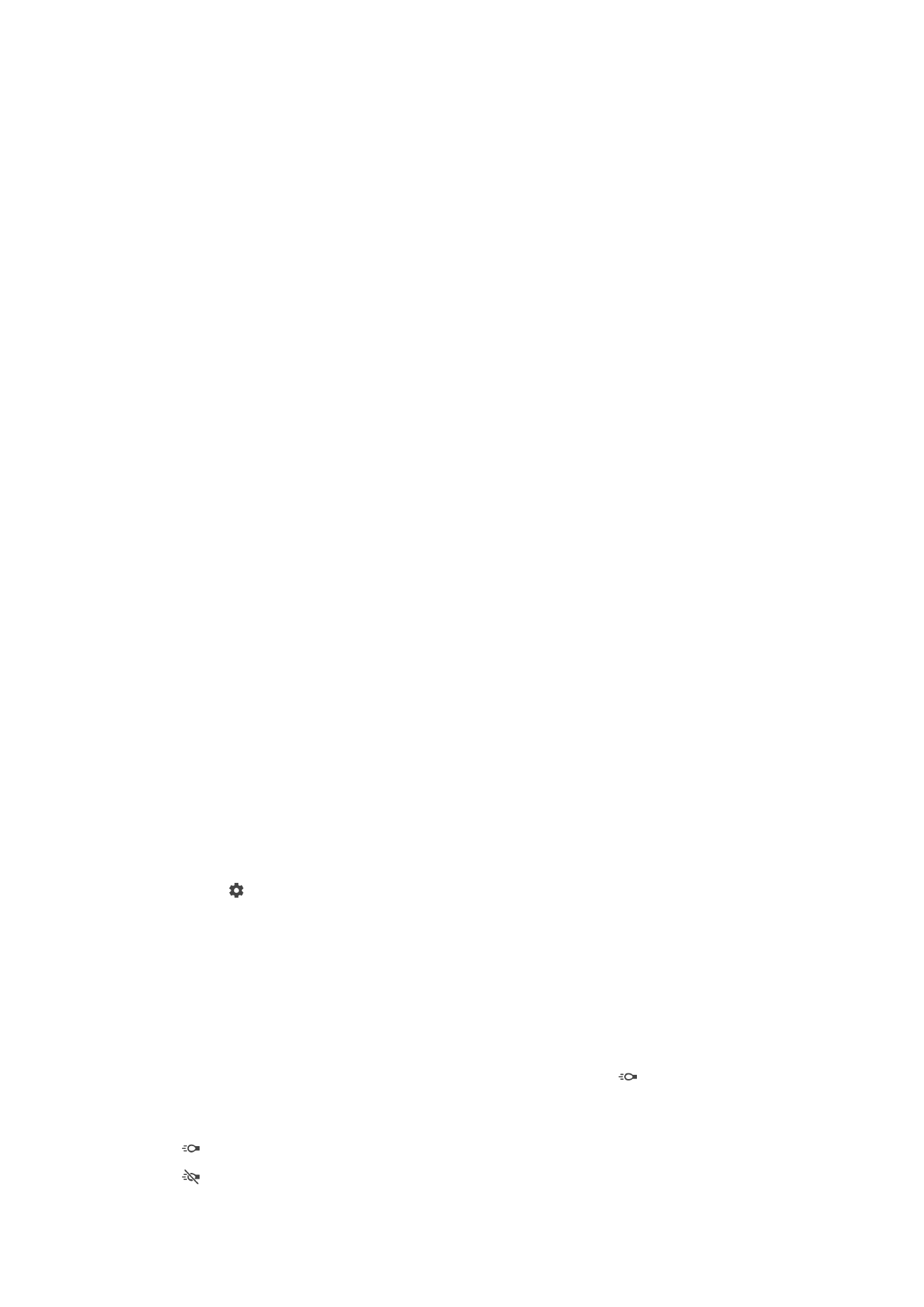
HD
1280×720 (16:9)
Format HD (alta definició) amb una relació d'aspecte de 16:9.
VGA
640×480 (4:3)
Format VGA amb una relació d'aspecte de 4:3.
MMS
Permet gravar vídeos adequats per enviar-los com a missatges multimèdia. El temps
de gravació d’aquest format és limitat perquè el fitxer de vídeo càpiga en un missatge
multimèdia.
Càmera frontal:
Alta definició completa
1920×1080 (16:9)
Format Full HD (alta definició completa) amb una relació d'aspecte de 16:9.
HD
1280×720 (16:9)
Format HD (alta definició) amb una relació d'aspecte de 16:9.
VGA
640×480 (4:3)
Format VGA amb una relació d'aspecte de 4:3.
MMS
Permet gravar vídeos adequats per enviar-los com a missatges multimèdia. El temps
de gravació d’aquest format és limitat perquè el fitxer de vídeo càpiga en un missatge
multimèdia.
Captura automàtica (vídeo)
Activeu la captura automàtica per fer fotos de forma automàtica mentre graveu un vídeo.
Amb la característica Smile Shutter™, la càmera fa instantànies de cares somrients
automàticament mentre continueu gravant el vídeo.
Per activar l'Smile Shutter™ (vídeo)
1
Activeu la càmera.
2
Toqueu .
3
Cerqueu i toqueu
Captura automàtica (vídeo) > Obturador de somriures.
SteadyShot™
A l’hora de gravar un vídeo és difícil mantenir el dispositiu en una posició fixa.
L'estabilitzador ajuda a compensar els petits moviments que pugueu fer amb la mà.
Llanterna
Utilitzeu el flaix per proporcionar llum per als vídeos que es graven a contrallum o amb
una il·luminació ambiental insuficient. La icona del flaix per a vídeo està disponible a la
pantalla de la càmera de vídeo. Tingueu en compte que la qualitat del vídeo de vegades
pot ser millor sense la llum encara que la il·luminació sigui insuficient.
Activat
Desactivat
107
Aquesta és una versió d'Internet d'aquesta publicació. © Imprimiu només per a ús privat.
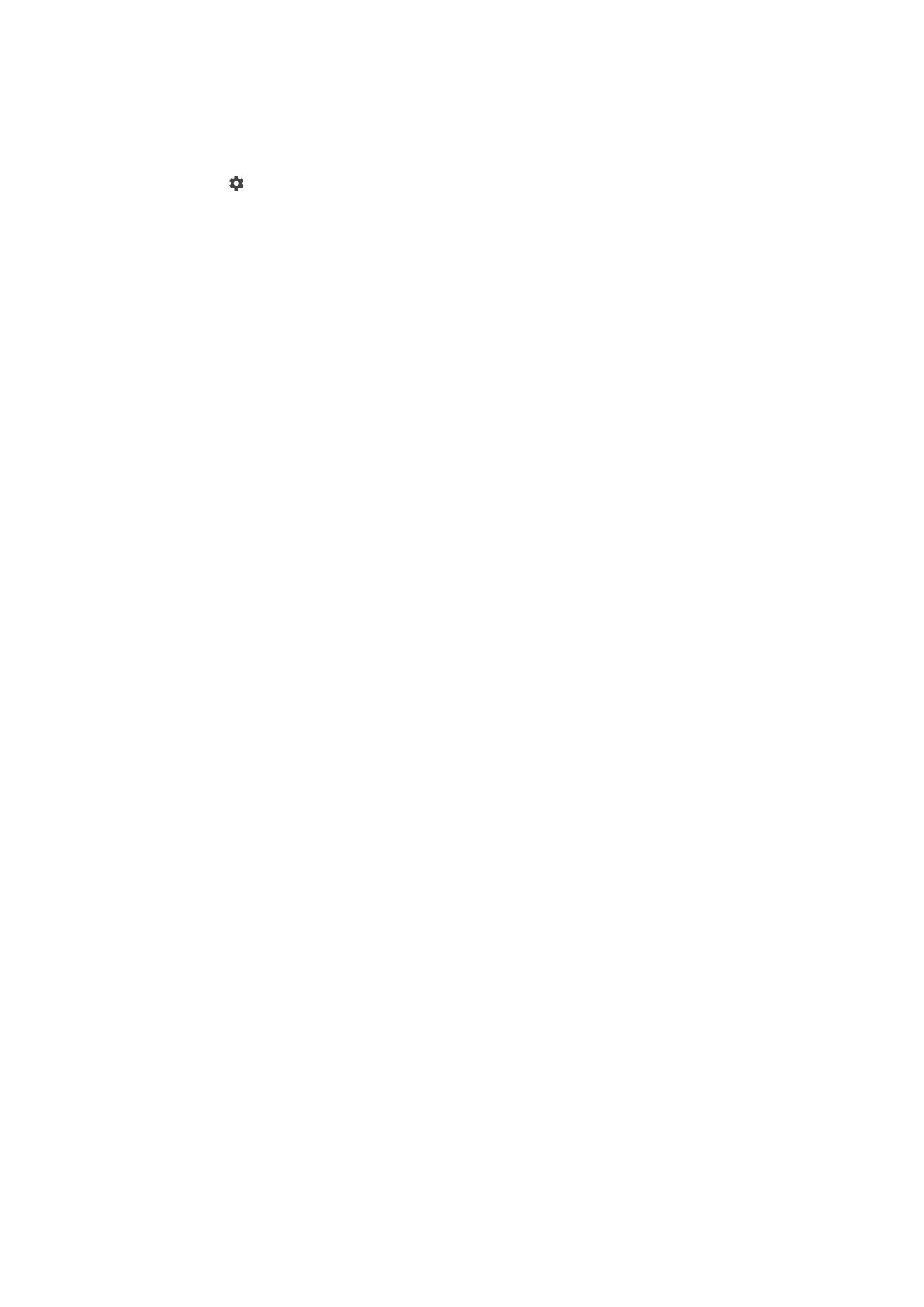
Més informació d'assistència tècnica de la càmera
Utilitzeu el menú Ajuda per cercar proves relacionades amb la càmera i més informació
útil. Per accedir a l'assistència tècnica, seguiu aquests passos.
1
Obriu l'aplicació de càmera.
2
Toqueu i, a continuació,
Més > Ajuda.
108
Aquesta és una versió d'Internet d'aquesta publicació. © Imprimiu només per a ús privat.